Manual - Módulo de Documentação Civil - Perfil GMF
📝 Disponível para as Instituições que pactuaram a expedição dos documentos com o CNJ.
Apresentação
Visando superar a dificuldade do acesso das pessoas em situação de privação de liberdade às políticas públicas pela ausência de documentos civis básicos, o Conselho Nacional de Justiça (CNJ), por intermédio do Programa Fazendo Justiça, vem desenvolvendo ações e firmando parcerias para fomentar a emissão e a regularização da documentação civil básica do referido público.
Nessa seara, o novo módulo Documentação Civil do Sistema Eletrônico de Execução Unificado (SEEU) está disponível para os Tribunais e Secretarias que pactuaram a expedição dos documentos com o CNJ, e consiste em um conjunto de funcionalidades que permite gerenciar as ações de emissão de documentação civil para pessoas custodiadas pré-egressas, ou seja, cuja progressão de regime ocorra em até 180 dias, e que não possuam algum(ns) do(s) seguinte(s) documento(s): Certidão de Casamento e/ou Nascimento, Certificado de Reservista, Carteira de Trabalho (CTPS), Cadastro de Pessoa Física (CPF), Registro Geral (RG), Registro Nacional de Estrangeiro (RNE) e Título de Eleitor.
Parte-se do princípio de que todos os documentos registrados no SEEU são imprescindíveis para o pleno exercício da cidadania dos custodiados. Assim, a ausência de informações sobre um ou mais documentos nesse Sistema pode indicar que, de fato, a pessoa não possui a documentação ou que a informação de sua emissão ainda não foi registrada.
A operação do Fluxo de Emissão de Documentação em comento no SEEU está sob a responsabilidade do Departamento de Monitoramento e Fiscalização do Sistema Carcerário e do Sistema de Execução de Medidas Socioeducativas (DMF), do Grupo de Monitoramento e Fiscalização do Sistema Carcerário e do Sistema de Execução de Medidas Socioeducativas (GMF) e dos órgãos responsáveis pela Administração Penitenciária.
O que é o Fluxo de Emissão de Documentação Civil?
É o procedimento para viabilizar a emissão de documentação civil básica para custodiados em vias de progressão de regime, a partir das informações constantes no SEEU. Por meio deste, o GMF encaminha à Administração Penitenciária um ofício contendo listagem nominal, que indica os documentos ausentes.
De posse destas informações, a Administração Penitenciária verifica se os documentos não identificados no SEEU compõem o prontuário da pessoa privada de liberdade, atualizando a lista previamente enviada. Caso tais documentos não sejam localizados nos cadastros locais, a Administração Penitenciária deve solicitar sua emissão aos órgãos emissores, podendo contar com o apoio da Associação Nacional dos Registradores de Pessoas Naturais (ARPEN), entidade com a qual o CNJ possui Acordo de Cooperação instituído para providenciar a emissão dos documentos sob sua responsabilidade.
A partir da emissão, a Administração Penitenciária consolida a lista com os dados dos documentos obtidos, realiza o upload do arquivo (planilha no formato .xlsx) no SEEU, que os utiliza para atualizar o seu banco de dados, responsabilizando-se pela guarda dos documentos físicos emitidos até o momento da entrega aos beneficiários.
Após o upload do arquivo, o SEEU atualiza o quadro status que contém informações para gerenciamento das requisições, dando continuidade ao fluxo proposto.
Uma vez por mês, em dia específico a ser configurado pelo GMF, de forma automática, o sistema faz buscas no banco de dados do SEEU, a fim de identificar se há novos registros de pré-egressos sem documentação e que atendam às demais condições necessárias para geração de nova listagem, e, assim, notificar, via e-mail, a respectiva Administração Penitenciária para providências.
O que o Módulo Documentação Civil permite?
- Listar Custodiados (que se enquadram nos requisitos de solicitação de nova requisição);
- Listar Requisições Recebidas;
- Configurar Envio Automático da notificação de nova requisição gerada (apenas para o GMF);
- Fazer o download da listagem da requisição (em formato .xlsx);
- Fazer o upload da listagem (em formato .xlsx) no SEEU após atualização das informações dos documentos identificados ou emitidos (apenas para a Administração Penitenciária);
- Fazer download do ofício de encaminhamento da requisição;
- Monitorar o status da execução das requisições de emissão de documentos;
- Filtrar por Vara de Execução;
- Filtrar por Tribunal (apenas para o DMF);
- Filtrar por SEAP (apenas para o DMF);
- Filtrar pelo Nome do Custodiado;
- Filtrar por Previsão de Progressão de Regime;
- Filtrar por Previsão de Livramento;
- Filtrar por Previsão de Término da Pena;
- Visualizar protocolo por documento ausente para cada custodiado;
- Visualizar em detalhe o processo do custodiado.
Quem terá acesso às funcionalidades?
Os perfis de usuário que tem permissão de acesso são:
GMF
Grupo de Monitoramento e Fiscalização do Sistema Carcerário e do Sistema de Execução de Medidas Socioeducativas.
DMF
Departamento de Monitoramento e Fiscalização do Sistema Carcerário e do Sistema de Execução de Medidas Socioeducativas.
💡 Para saber mais, acesse o Manual MDC - Perfil DMF.
Depen
Órgãos da Administração Penitenciária, que são Entidades de Remessa responsáveis pela solicitação de emissão da documentação pendente, atualização da listagem, guarda e entrega para a pessoa egressa.
💡 Para saber mais, acesse o Manual MDC - Perfil Depen.
Como acessar?
Após acessar o endereço eletrônico do SEEU, o usuário deverá inserir Login e senha, e clicar no botão Entrar.
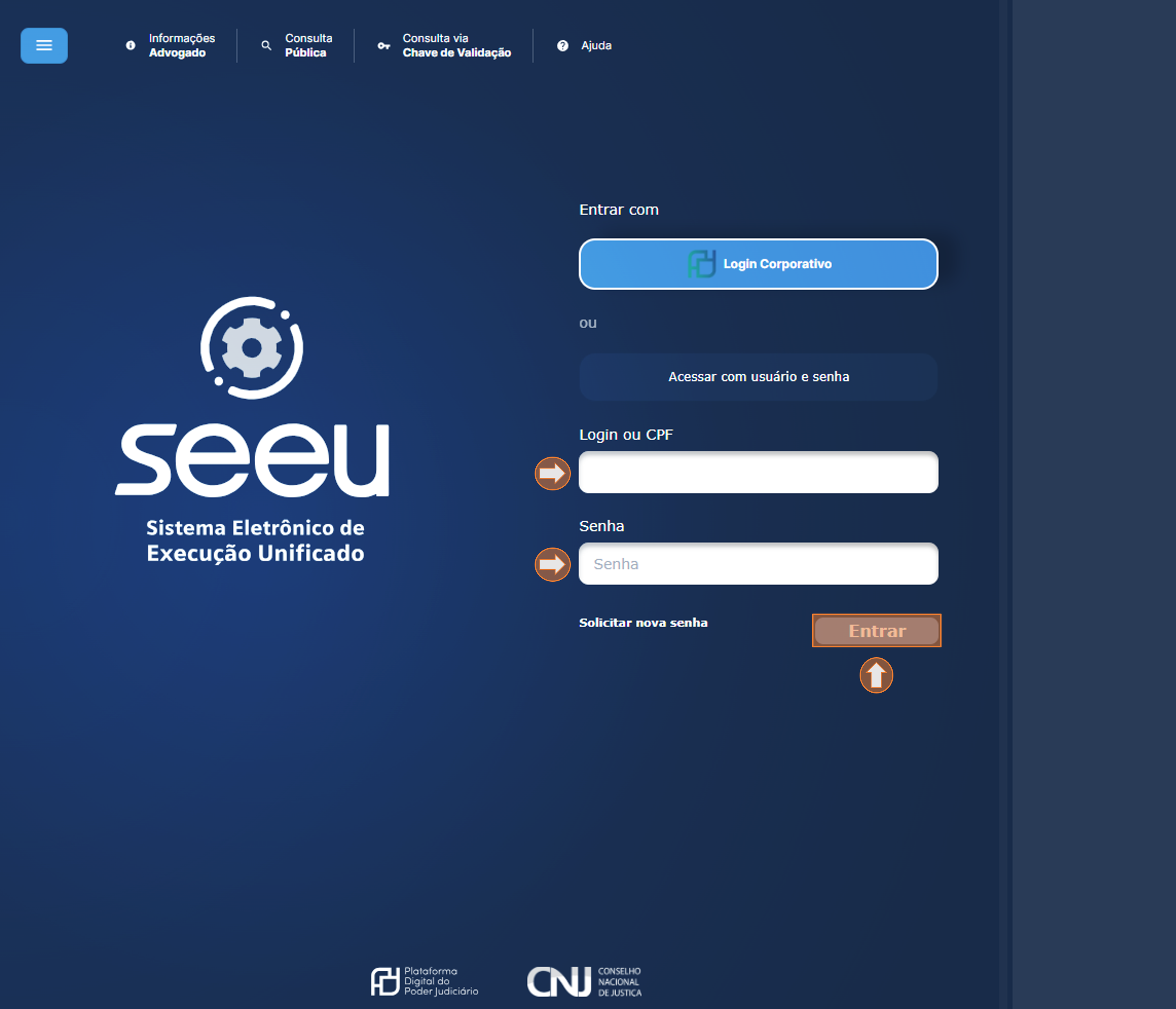
Figura 1 - Tela de Login no SEEU
Termo de Confidencialidade
A primeira vez que o usuário tentar acessar qualquer uma das funcionalidades do Fluxo de Documentação Civil (FDC), o SEEU exibirá uma tela (vide Figura 2) com o Termo de Confidencialidade.
Após a leitura desse Termo, o usuário deverá selecionar a opção (1) “Ciente e de acordo” e em seguida clicar no botão (2) “Aceitar”.
A leitura e comprometimento do usuário com o conteúdo do Termo de Confidencialidade é obrigatório para que o usuário tenha acesso às funcionalidades do FDC.
O Termo só voltará a ser exibido novamente caso ocorra alguma alteração no conteúdo do Termo de Confidencialidade.
📝 Caso não consiga visualizar no Termo de Aceite os campos para seleção “Ciente e de Acordo” e o botão “Aceitar” provavelmente o seu navegador (browser) está com o zoom ativado, neste caso recomenda-se utilizar simultaneamente as teclas crtl+0 para que o seu navegador volte a visualização padrão.
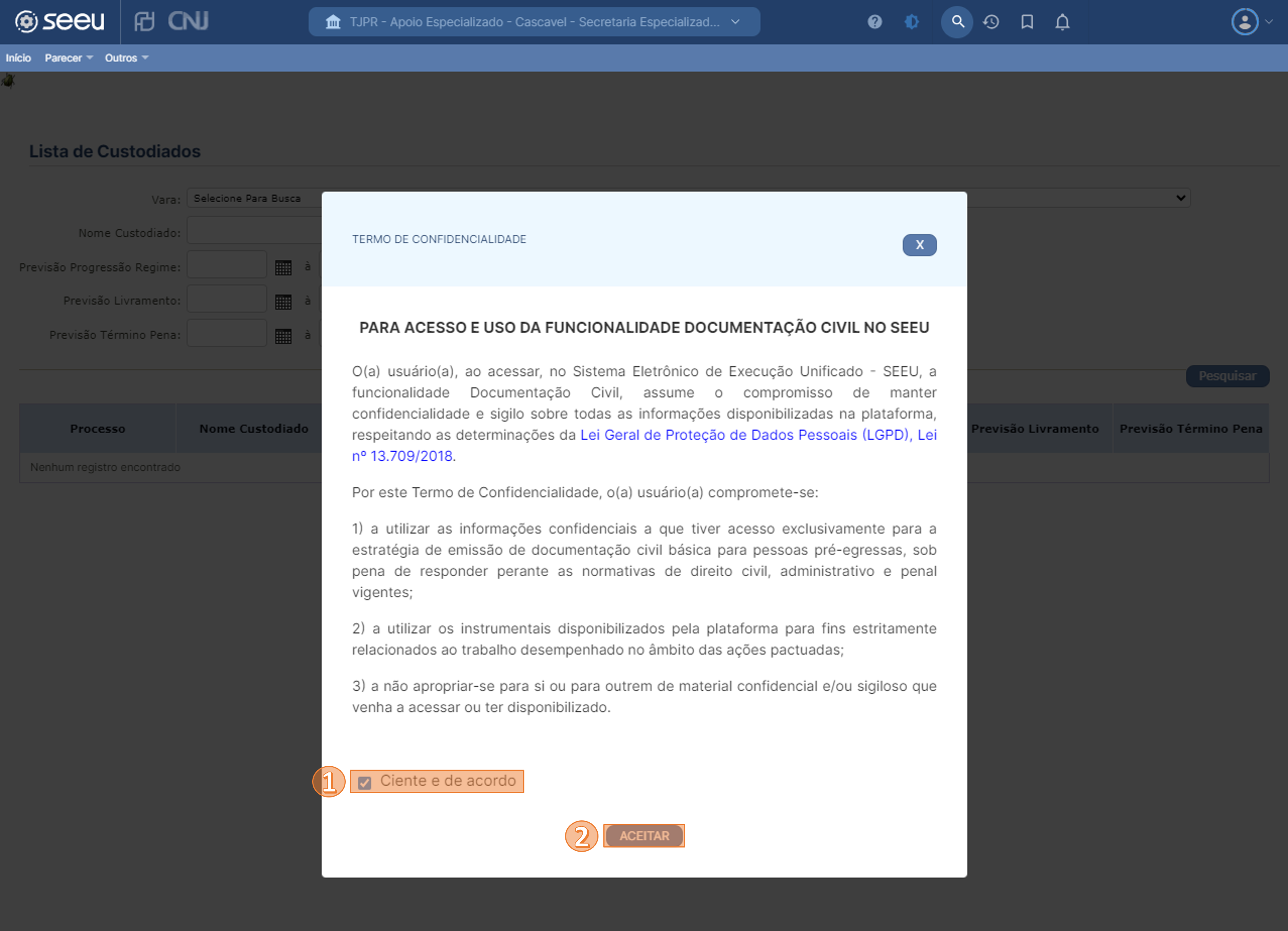
Figura 2 - Termo de Confidencialidade
Detalhamento das funcionalidades do Fluxo de Documentação Civil (perfil GMF)
A seguir, serão descritas detalhadamente as opções disponíveis no SEEU para o perfil GMF.
Após logar no Sistema o usuário deve clicar no menu Outros, e acessar a opção Documentação Civil, conforme a tela (figura 3) a seguir:

Figura 3 - Tela da Mesa do GMF
No submenu Documentação Civil, estarão disponíveis as seguintes funcionalidades: Listar Custodiados, Listar Requisições Recebidas e Configurar Envio Automático (vide figura 4).

Figura 4 - Tela da Mesa do GMF no SEEU com destaque para as funcionalidades do Fluxo de Documentação Civil disponíveis
Caso o usuário precise acessar a relação de custodiados e suas respectivas informações, deverá selecionar a opção Listar Custodiados.
O SEEU apresenta filtros para auxiliar a busca, são eles: Vara, Nome Custodiado, Previsão Progressão Regime, Previsão Livramento e Previsão Término Pena, conforme pode ser visualizado na tela a seguir (figura 5).
📝 O uso de filtros é opcional. Caso o usuário não os utilize e clique no botão Pesquisar, o Sistema exibirá a relação completa dos custodiados pré-egressos com documentos pendentes no SEEU.
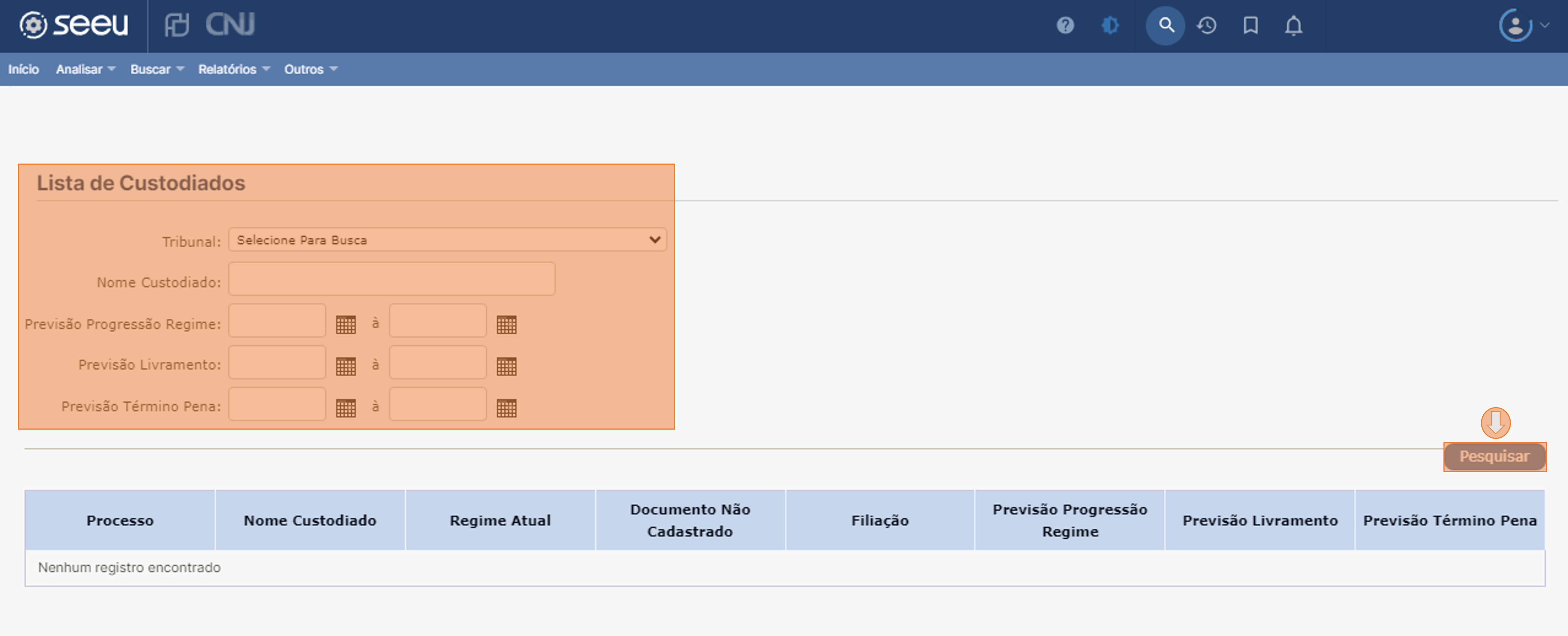
Figura 5 - Tela da funcionalidade Listar Custodiados com as opções de filtros
Após clicar no botão Pesquisar, o Sistema exibirá a relação dos custodiados pré-egressos com documentos pendentes, de acordo com o(s) filtro(s) selecionado(s). Caso o usuário tenha optado por não utilizar os filtros, o SEEU exibirá a relação completa dos custodiados com documentos pendentes (vide figura 6).
📝 A tela com o resultado da funcionalidade Listar Custodiados exibe o número do Processo, além de dados básicos de identificação do custodiado: Nome Custodiado e Filiação, bem como dados da custódia: Regime Atual, Previsão Progressão Regime, Previsão Livramento e Previsão Término Pena.
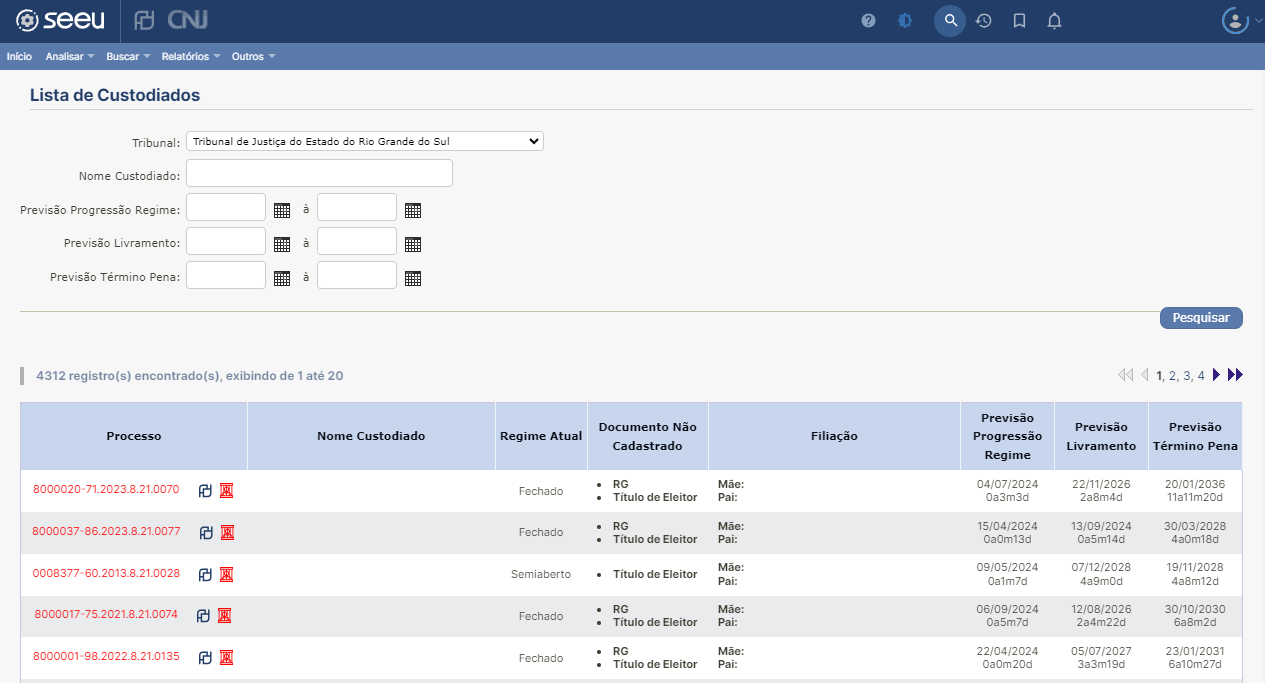
Figura 6 - Tela de apresentação do resultado da pesquisa da funcionalidade Listar Custodiados
Outra funcionalidade disponível é Listar Requisições Recebidas. Para acessá-la, o usuário deverá selecionar o menu Outros, na sequência, escolher a opção Documentação Civil e, em seguida, clicar em Listar Requisições Recebidas, conforme pode ser visualizado na tela (figura 7) a seguir:

Figura 7 - Detalhamento do acesso à funcionalidade Listar Requisições Recebidas
Após acessar a funcionalidade Listar Requisições Recebidas, o usuário terá acesso aos seguintes filtros: Vara, Requisição e Período Requisição. Também é possível realizar uma pesquisa completa apenas clicando no botão Pesquisar (vide figura 8).
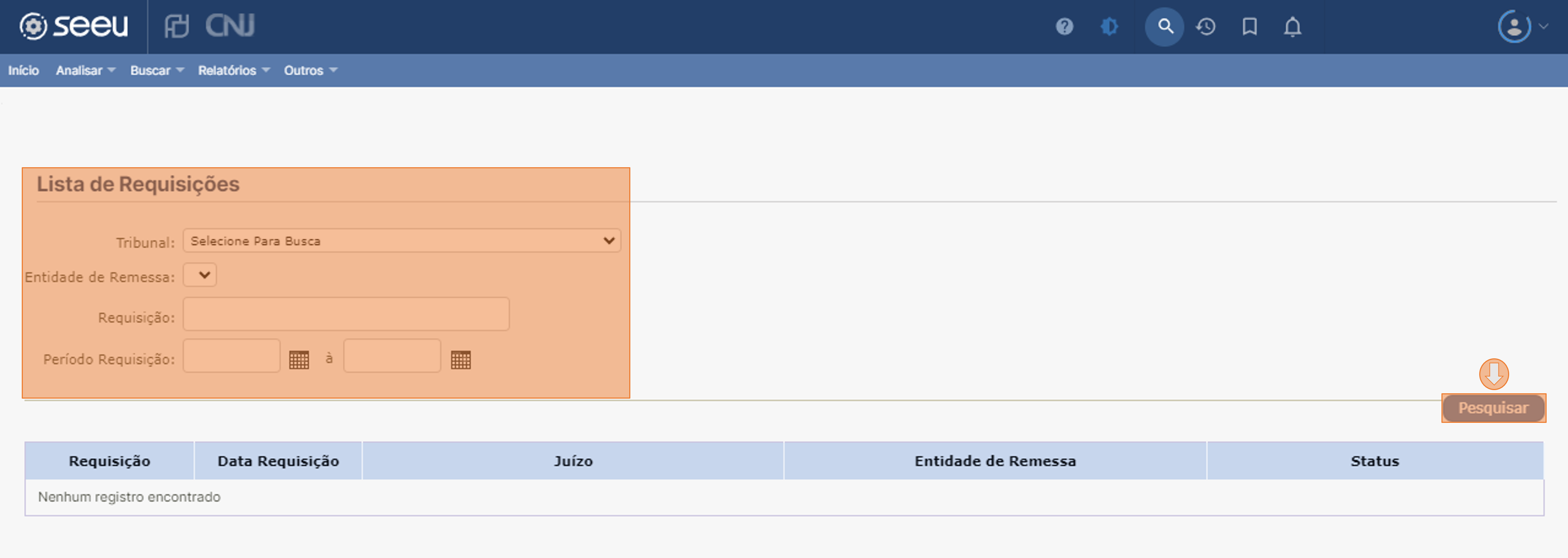
Figura 8 - Tela com as opções de filtros para listagem das requisições recebidas
Após clicar no botão Pesquisar, o SEEU exibirá a relação dos custodiados que atendem aos critérios do(s) filtro(s) selecionado(s). Nessa tela também é possível visualizar o status de uma determinada requisição, contendo, dentre outras informações, a quantidade de cumprimentos: Pendentes, Solicitados, Concluídos, Rejeitados, bem como o Total.
Trata-se de uma funcionalidade que contribui para a gestão das emissões dos documentos dos pré-egressos, conforme pode ser visualizado em destaque na tela (figura 9) a seguir.
📝 O status Pendente indica que não houve ação alguma em relação ao documento não identificado no SEEU. O status Solicitado indica que a Administração Penitenciária solicitou a emissão do documento. O status Concluído indica que o documento solicitado foi emitido e que a informação já foi atualizada no Sistema. O status Rejeitado indica que o documento não será emitido devido a algum impeditivo, o qual deve ser expresso no campo "Justificativa da NÃO emissão" da listagem (.xls).
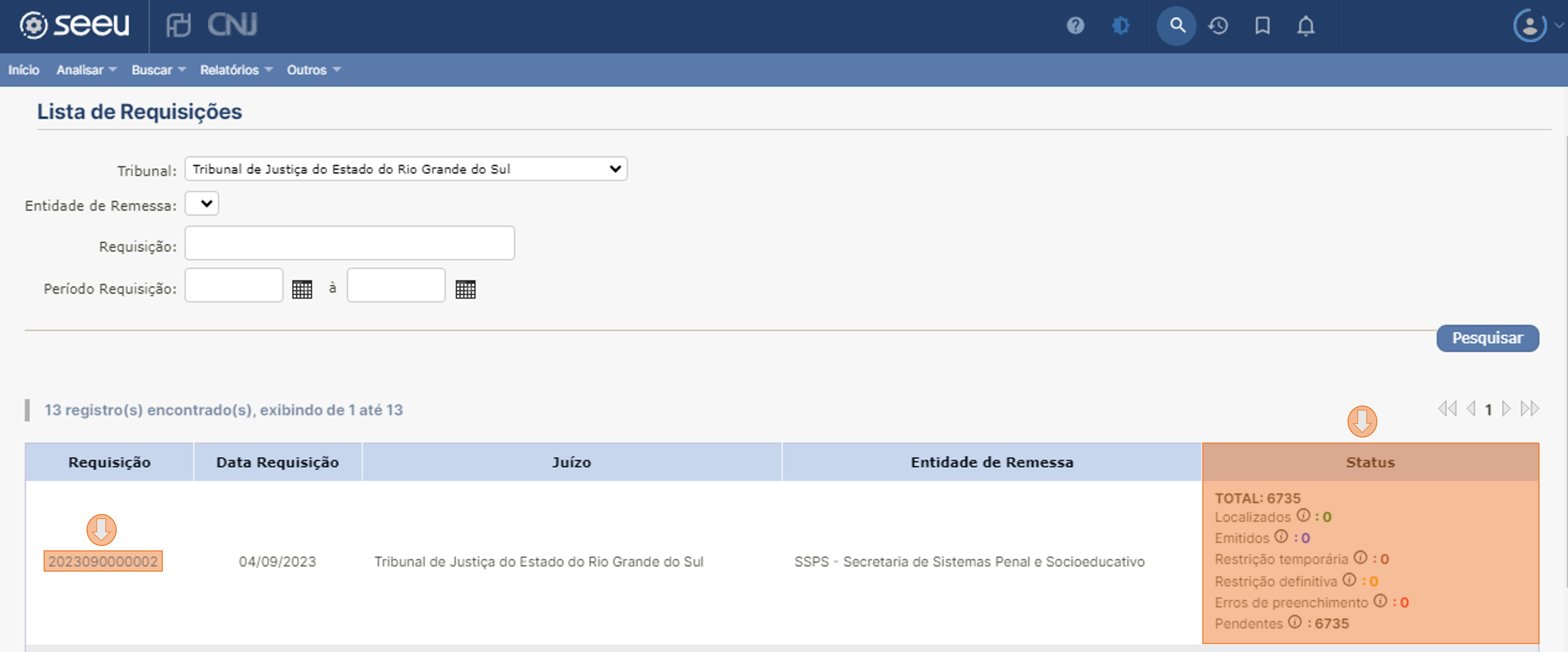
Figura 9 - Tela com o resultado da pesquisa por Requisições Recebidas
O usuário poderá selecionar requisições específicas clicando no número correspondente. Dessa forma, o SEEU exibirá o detalhamento da requisição apresentando as seguintes informações: Protocolo, Data Solicitação, Nome Custodiado, Vara, Documento Solicitado, Status (vide figura 10).
📝 Outra funcionalidade disponível no detalhamento da requisição é a opção Exportar, referente à listagem (planilha no formato .xlsx) para o controle da emissão de documentação. Por meio dessa opção, o usuário poderá salvar o arquivo com a listagem em seu computador de trabalho.
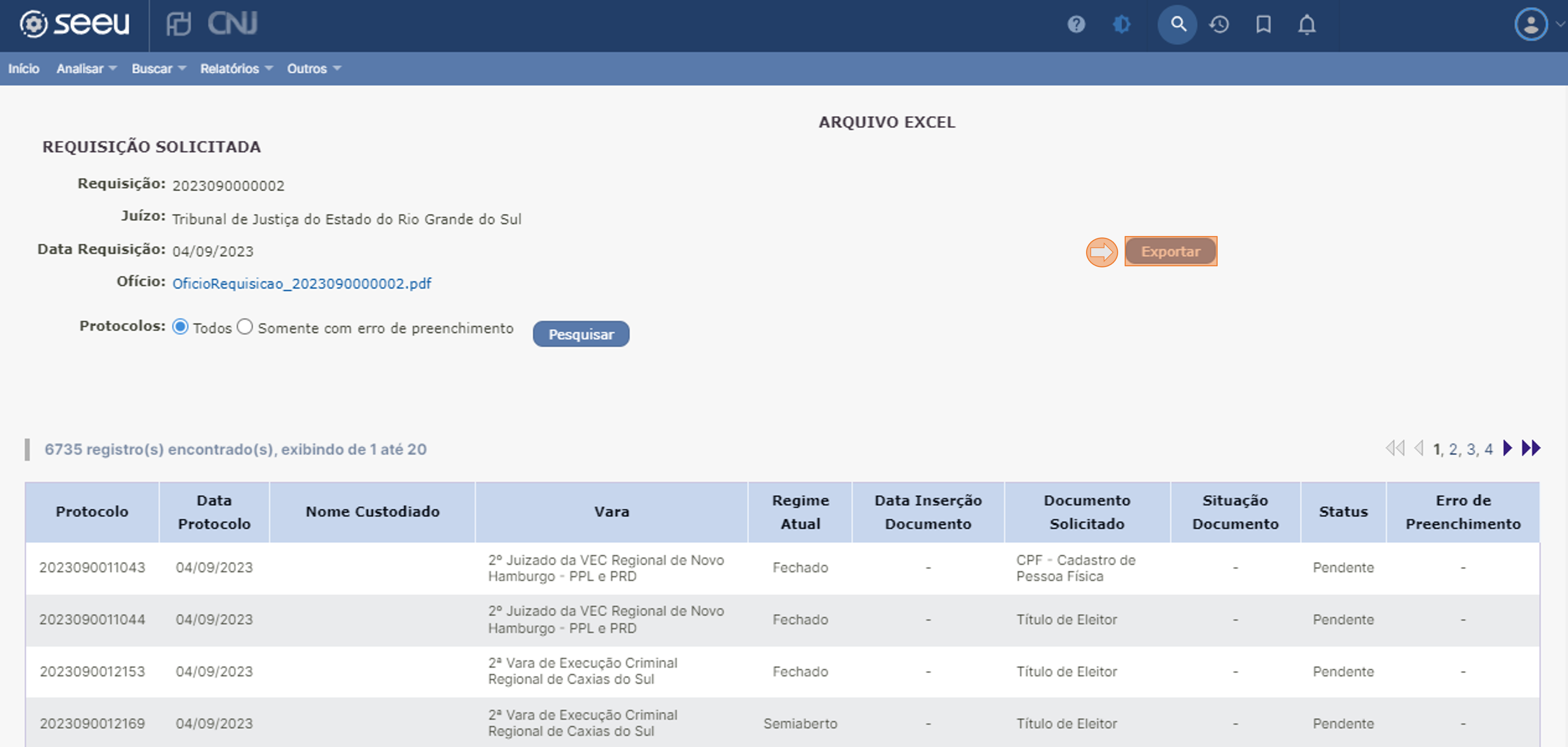
Figura 10 - Tela com o detalhamento de requisição selecionada pelo usuário
Configurar Envio Automático
É a funcionalidade que possibilita a inserção do ofício e a configuração de seu envio automático mensalmente, via e-mail (exemplo disponível na figura 15), para notificar o órgão da Administração Penitenciária sobre a disponibilização da listagem de documentos pendentes no SEEU. Para acessar, basta clicar no menu Outros, depois em Documentação Civil e selecionar Configurar Envio Automático, conforme a tela (figura 11) a seguir:

Figura 11 - Tela com o acesso à funcionalidade Configurar Envio Automático
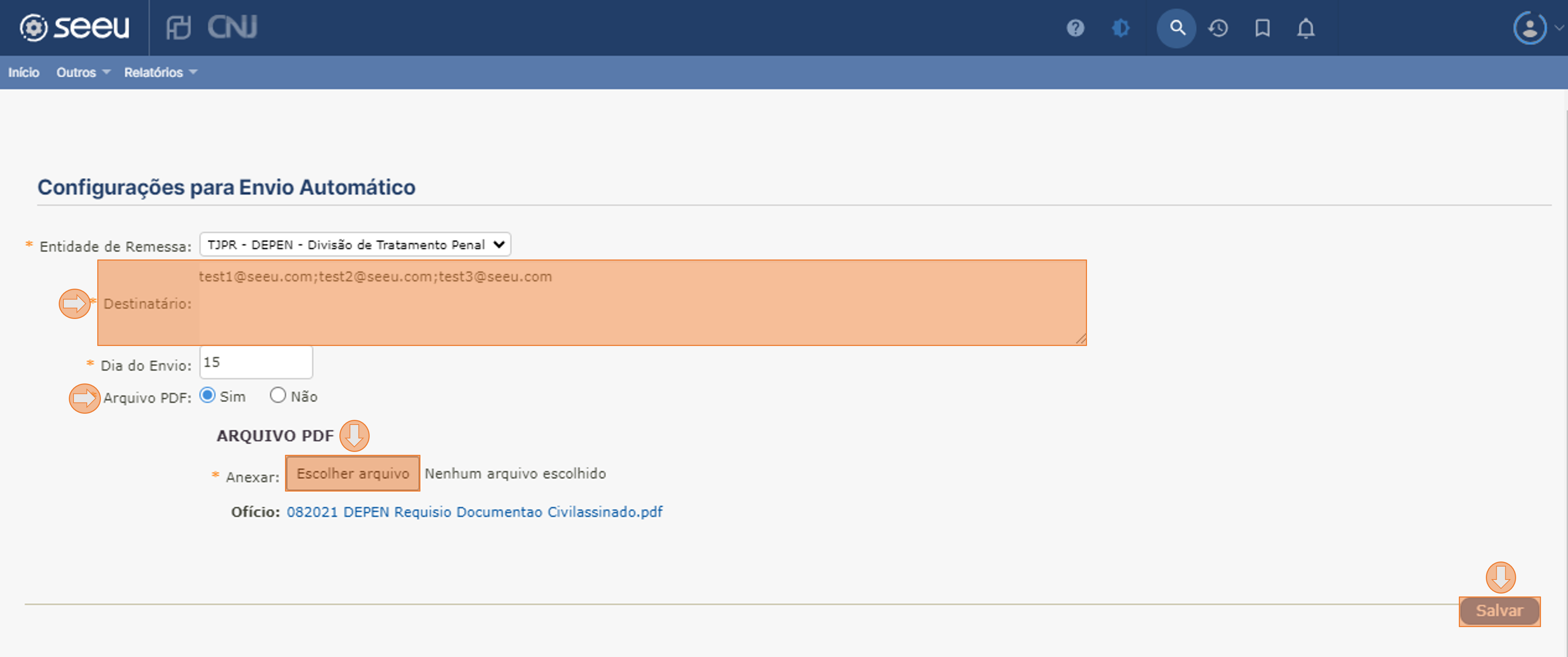
Figura 12 - Tela para Configurar Envio Automático
No SEEU existem duas formas para inserir o Ofício a ser enviado mensalmente à Entidade de Remessa: na opção 1 o usuário pode fazer o upload o modelo do Ofício já pronto no sistema e, na opção 2 poderá digitar o modelo do Ofício no editor de texto do formulário, conforme detalhado a seguir:
OPÇÃO 1: para Configurar Envio Automático: caso o Tribunal tenha optado por inserir o arquivo com o Ofício já pronto (vide figura 13). Os campos devem ser preenchidos conforme as orientações a seguir:
- Entidade de Remessa: selecionar a Entidade de Remessa que deverá receber mensalmente o Ofício;
- Destinatário: inserir um ou mais endereços de e-mail que deverão receber a mensagem com o Ofício anexado (caso seja inserido mais de 1 endereço de e-mail eles deverão ser separados por ponto e vírgula);
- Dia do Envio: informar o dia do mês que o ofício deverá ser enviado automaticamente pelo sistema;
- Arquivo PDF: selecionar a opção "Sim" caso o TJ tenha optado por inserir o arquivo com o Ofício já pronto.
📝 Caso o Tribunal prefira inserir o Ofício no editor de texto do formulário é necessário selecionar a opção "Não";
- Anexar: clicar em "Escolher Arquivo" para selecionar o Ofício a ser enviado mensalmente, observando as seguintes questões: O Ofício a ser enviado será exatamente igual ao arquivo inserido, o sistema não faz nenhuma alteração no Ofício anexado pelo Tribunal; O arquivo do Ofício deve estar no formato PDF, com no máximo 10MB; Caso o Tribunal insira um novo arquivo de Ofício já não será mais possível acessar o arquivo anterior no sistema.
- Ofício: verificar se o Ofício foi inserido com sucesso;
- Salvar: clicar no botão "Salvar".
OPÇÃO 2: para Configurar Envio Automático: caso o Tribunal prefira inserir o modelo do Ofício no editor de texto do formulário de "Configurações para Envio Automático" (vide figura 14). Os campos devem ser preenchidos conforme as orientações a seguir:
- Entidade de Remessa: selecionar a Entidade de Remessa que deverá receber mensalmente o Ofício;
- Destinatário: inserir um ou mais endereços de e-mail que deverão receber a mensagem com o Ofício anexado (caso seja inserido mais de 1 endereço de e-mail eles deverão ser separados por ponto e vírgula);
- Dia do Envio: informar o dia do mês que o Ofício deverá ser enviado automaticamente pelo sistema;
- Arquivo PDF: selecionar a opção "Não" caso o Tribunal tenha optado por inserir o Ofício no editor de texto do formulário. A opção "Sim" deverá ser selecionada caso o TJ tenha optado por subir o arquivo com o modelo do Ofício já pronto;
- Texto do Ofício: digitar ou colar o Ofício a ser enviado mensalmente nessa área, observando as seguintes questões: O Ofício a ser enviado será exatamente igual ao conteúdo inserido pelo usuário, o sistema não faz nenhuma alteração no Ofício digitado pelo Tribunal; Caso o Tribunal faça qualquer alteração ou substituição no conteúdo do Ofício inserido no sistema já não será mais possível acessar o conteúdo anterior no sistema.
- Salvar: clicar no botão "Salvar".
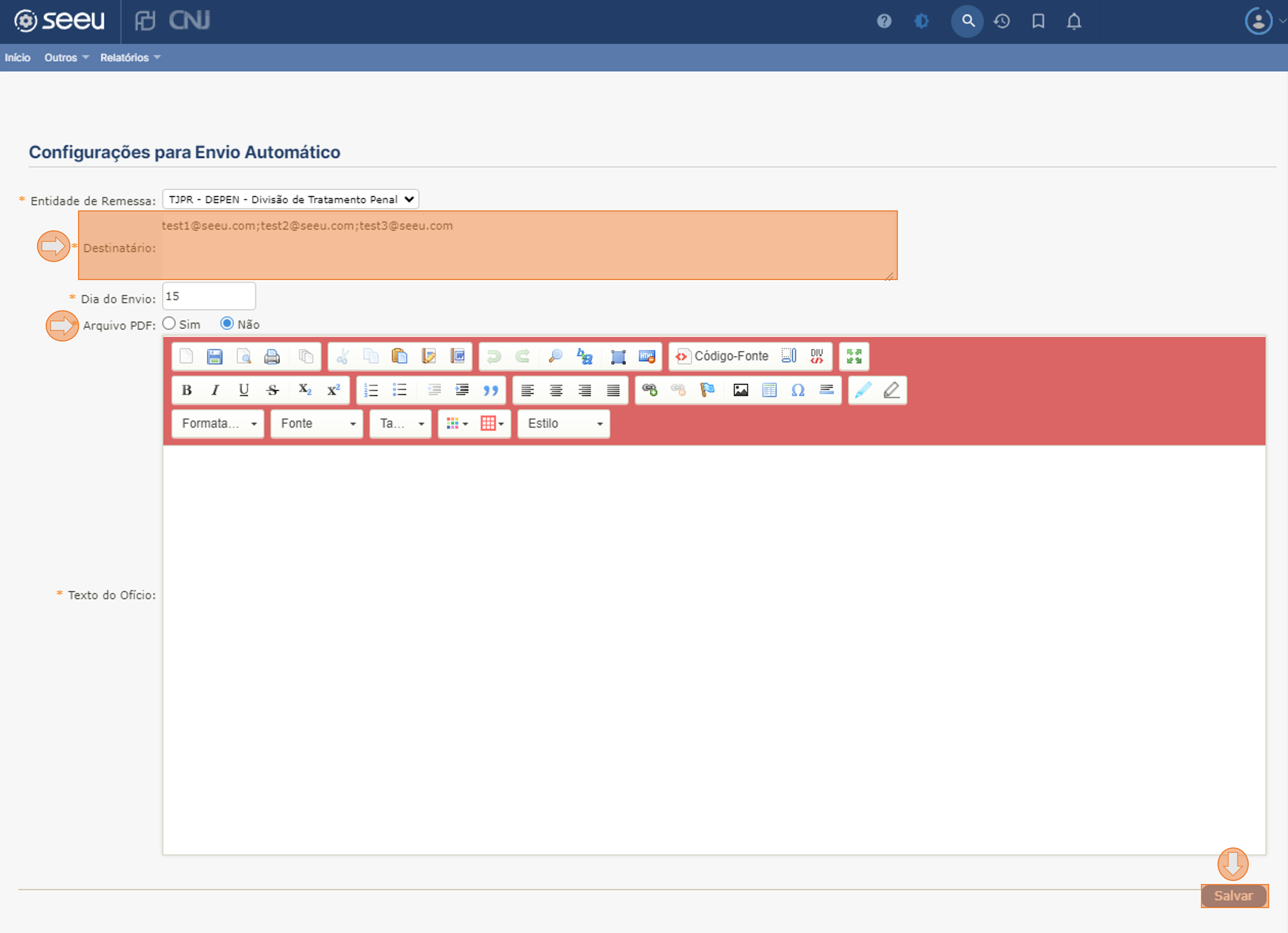
Figura 13 - Tela para Configuração do Envio Automático do Ofício mensalmente à Entidade de Remessa com a opção para digitar o Ofício
O SEEU fará o envio automático do e-mail para os endereços indicados e disponibilizará o acesso à listagem de controle da emissão de documentação pendente. A ação para formatação do ofício e para a Configuração do Envio Automático é necessária apenas uma vez, na primeira utilização da funcionalidade, mas também poderá ser acessada, caso o GMF precise realizar algum ajuste nas informações pré-definidas.
Modelo do e-mail automático enviado mensalmente com o Ofício e o link para acesso a listagem de requisições
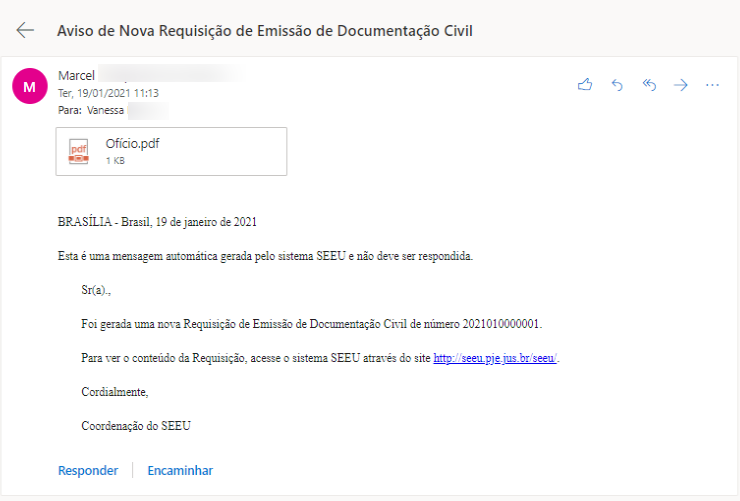
Figura 14 - Modelo do e-mail enviado mensalmente com o Ofício e o link para acesso a listagem de requisições
Contato
Para mais informações, entre em contato com o Núcleo de Biometria e Documentação, do Programa Fazendo Justiça, através do e-mail biodoc@cnj.jus.br.
Glossário
- Depen – Departamento Penitenciário Nacional.
- DMF - Departamento de Monitoramento e Fiscalização do Sistema Carcerário e do Sistema de Execução de Medidas Socioeducativas do CNJ (DMF/CNJ).
- GMF - Grupos de Monitoramento e Fiscalização do Sistema Carcerário – GMF.
- SEEU – Sistema Eletrônico de Execução Unificado.
Referências
Folder sobre Biometria e Identificação Civil: Aqui.
Folder sobre o Sistema Eletrônico de Execução Unificado (SEEU): Aqui.
Anexos
Anexo 1: Mapa do Fluxo para Emissão de Documentos para pessoas pré-egressas
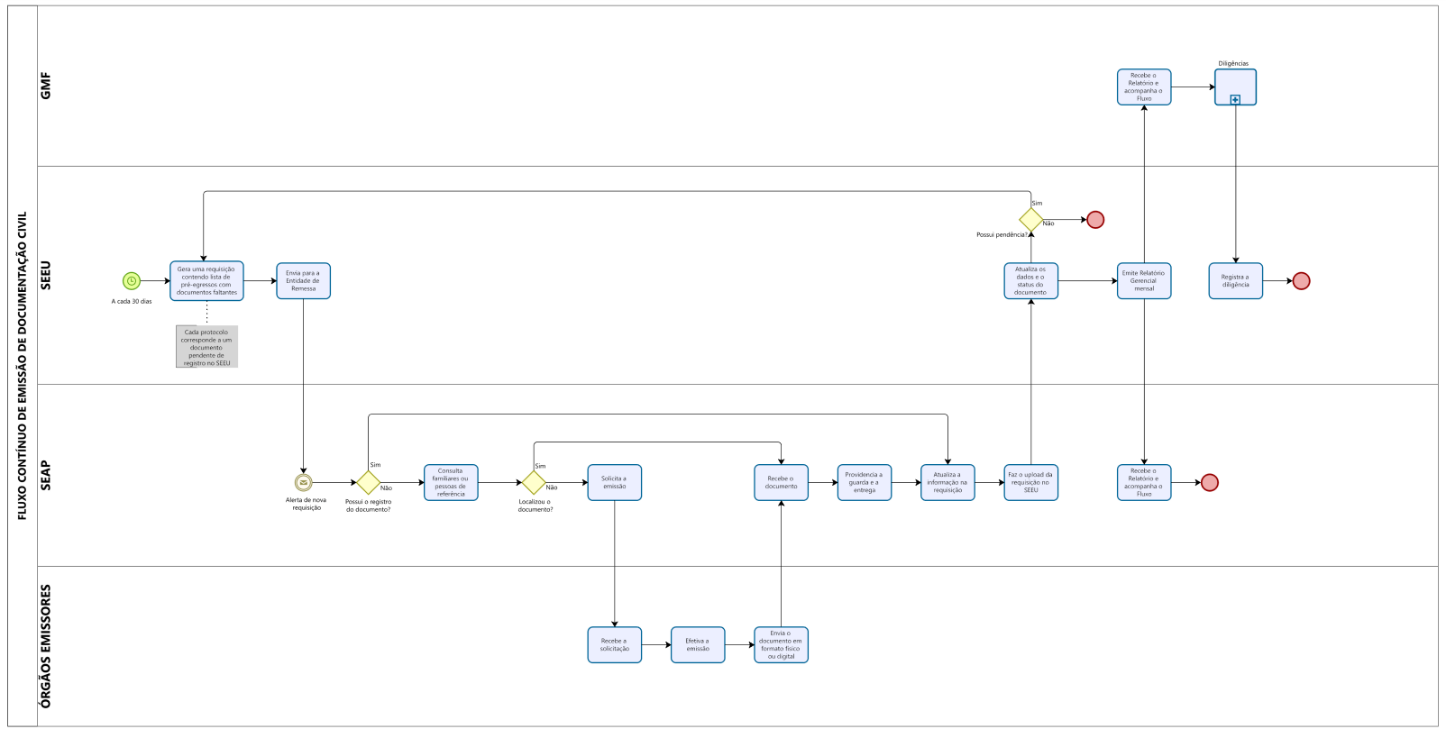
Anexo 2: Modelo de Ofício
OFÍCIO N.° (preenchimento automático)
Cidade, dia de mês de ano.
A(o) Senhor(a)
Nome Completo
Secretário(a) de Estado de Nome da entidade de remessa (Administração Penitenciária)
Cidade/UF
Assunto: Lista de pessoas pré-egressas. Requisição de emissão de documentação civil.
Senhor(a) Secretrário(a),
Cumprimentando(a) cordialmente, o Grupo de Monitoramento e Fiscalização do Sistema Carcerário – GMF, visando superar a dificuldade do acesso das pessoas em situação de privação de liberdade às políticas públicas existentes, principalmente pela ausência de documentos básicos, disponibiliza, por meio do Sistema Eletrônico de Execução Unificada – SEEU, a listagem nominal contendo todas as pessoas pré-egressas do sistema, bem como a relação dos seus documentos cujos registros não foram identificados na sua base de dados.
Às pessoas pré-egressas do sistema prisional e seus familiares, recomenda-se iniciar o atendimento especializado e seu encaminhamento para as políticas públicas de cidadania existentes intramuros, para garantia de acesso à direitos e efetiva integração social. Com esse objetivo, recomendamos a adoção da metodologia de Mobilização de Pessoas Pré-egressas, fomentada pelo Programa Fazendo Justiça, a qual também poderá contar com a listagem supracitada para efetivação de suas ações, a serem realizadas tanto pelas equipes multidisciplinares das unidades prisionais como por representantes dos serviços de atenção as pessoas egressas.
Finalmente, solicitamos que seja providenciada a emissão dos documentos civis pendentes e posterior inclusão das informações referentes a cada documento no SEEU, através da atualização do status de cumprimento dos protocolos gerados nesta requisição. Para os documentos pré-existentes localizados nos cadastros e registros dessa Administração Prisional, solicita-se apenas a atualização das informações no referido Sistema.
Atenciosamente,